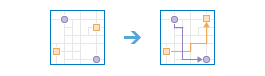Relier les origines aux destinations
Relier les origines aux destinations permet de mesurer le temps de trajet ou la distance à parcourir entre des paires de points. L'outil peut signaler des distances en ligne droite, des distances basées sur un mode de déplacement comme la marche ou la conduite, ou des durées de voyage basées sur le mode de déplacement. Cet outil vous permet d'effectuer les actions suivantes :
- Calculez la distance totale ou la durée du trajet que les travailleurs parcourent entre leur domicile et leur lieu de travail.
- Mesurez la distance que les clients sont prêts à parcourir pour effectuer leurs achats dans vos points de vente. Utilisez ces informations pour définir votre rayonnement commercial, en particulier si vous ciblez des campagnes publicitaires ou choisissez des emplacements pour de nouveaux points de vente.
- Calculez le kilométrage attendu pour votre flotte de véhicules. Exécutez ensuite l'outil Synthétiser - A l'intérieur pour signaler le kilométrage par région.
Vous indiquez les points de départ et d'arrivée et l'outil renvoie une couche contenant des lignes d'itinéraire, notamment des mesures, entre les origines et les destinations appariées.
Si l'option Utiliser l'étendue courante de la carte est sélectionnée, seules les entités qui sont visibles au sein de l'étendue courante de la carte seront prises en compte dans l'analyse. Si l'option n'est pas sélectionnée, toutes les entités qui se trouvent dans la couche en entrée seront prises en compte, même si elles se trouvent en dehors de l'étendue courante de la carte.
Choisissez la couche de points représentant les emplacements d'origine
Choisissez la couche de points représentant les origines. L'outil prend en charge jusqu'à 5,000 origines et 5,000 destinations.
Si vous choisissez une couche qui comporte une seule origine exactement, elle est reliée à toutes les destinations.
En plus de choisir une couche de votre carte, vous pouvez sélectionner Choisir une couche d'analyse d'atlas dynamique ou Choisir une couche d'analyse au bas de la liste déroulante. Cette opération ouvre une bibliothèque de couches utiles pour de nombreuses analyses.
Choisir la couche de destination
Choisissez la couche représentant la ou les destinations auxquelles les origines doivent être reliées. L'outil prend en charge jusqu'à 5,000 origines et 5,000 destinations.
Si vous choisissez une couche qui comporte une seule destination, toutes les origines sont reliées à cette destination.
S'il existe une seule origine et plusieurs destinations, l'outil relie l'origine à chacune des destinations.
En plus de choisir une couche de votre carte, vous pouvez sélectionner Choisir une couche d'analyse d'atlas dynamique ou Choisir une couche d'analyse au bas de la liste déroulante. Cette opération ouvre une bibliothèque de couches utiles pour de nombreuses analyses.
S'il existe plusieurs origines et plusieurs destinations, deux champs doivent décrire les paires origine-destination : Champ d'ID dans les origines et Champ d'ID apparié dans les destinations. L'outil relie les paires origine-destination au cours de l'analyse. Par exemple, imaginez que vous avez deux origines dont les valeurs des champs d'ID sont Rosie et Harold et deux destinations avec les mêmes valeurs d'ID. L'origine Rosie sera reliée à la destination Rosie et l'origine Harold sera reliée à Harold. Aucune autre connexion ou mesure n'est réalisée.
Les valeurs d'ID doivent être uniques au sein de chaque couche. Par exemple, la couche de destination ne peut pas comporter deux valeurs Rosie. Les valeurs dans les couches d'origine et de destination doivent correspondre exactement pour constituer des paires ; l'origine Harold ne sera pas reliée à la valeur Harodl incorrectement orthographiée.
Mesurer
Indiquez si vous souhaitez relier les origines aux destinations grâce à la distance en ligne droite ou un mode de déplacement. Les itinéraires en sortie suivront les routes ou voies et respecteront les règles en vigueur, par exemple les rues en sens unique et l'interdiction de faire demi-tour pour les voitures ou les camions. Les modes de déplacement à votre disposition sont déterminés par l'administrateur de votre organisation.
Lorsque vous choisissez Temps de trajet, des options vous permettent de choisir comment mesurer le temps de conduite.
-
Décochez Utiliser le trafic pour trouver les itinéraires les plus rapides selon des vitesses constantes.
Choisissez cette option pour mesurer le temps de trajet général, et non pas selon des conditions de trafic changeantes pour une heure de départ spécifique.
-
Cochez Utiliser le trafic pour trouver les itinéraires les plus rapides en fonction d'une heure de départ précise et de conditions de trafic changeantes. Si vous choisissez l'option Trafic réel, l'heure de départ à partir des origines est définie sur l'heure actuelle, et les vitesses de trafic actuelles et prévues sont issues de capteurs et de flux afin d'établir les itinéraires. Les vitesses de trafic prévues sont calculées en faisant référence aux vitesses du trafic réel, aux vitesses historiques et aux événements actuels (la météo par exemple). Les vitesses de trafic étant prévues sur 12 heures, vous pouvez déplacer le curseur pour définir l'heure de départ jusqu'à 12 heures à l'avance.
Utilisez ces paramètres de trafic réel pour identifier les temps de trajet en partant maintenant, en partant dans une heure, et ainsi de suite.
-
En cochant Utiliser le trafic et en choisissant Trafic basé sur des conditions typiques pour un jour et une heure, l'outil trouve les itinéraires les plus rapides en se basant sur les vitesses historiques moyennes pour chaque intervalle de cinq minutes sur une semaine classique. Les résultats incluent le trafic mais ne tiennent pas compte des conditions de trafic actuelles et des événements en cours, qui peuvent varier de manière significative par rapport à la normale.
Vous pouvez utiliser ces paramètres de trafic historique pour demander, par exemple, "Quel est le temps généralement requis pour parvenir à ces destinations si je pars à 11 h 30 un mercredi ?"
L'heure que vous indiquez se rapporte au fuseau horaire dans lequel vos origines se situent. Par conséquent, si vous définissez l'heure sur 8 h 00 et que vous avez deux origines, une dans la ville de New York et l'autre à Los Angeles, les itinéraires sont générés pour une heure de départ de 8 h 00. Heure de la côte est et 8h00Heure du Pacifique, respectivement.
Notez qu'au fur et à mesure qu'un véhicule s'éloigne de l'origine, le temps s'écoule et les conditions de trafic évoluent. L'outil Relier les origines aux destinations tient compte de ces variations lorsque vous cochez Utiliser le trafic. Cependant, toutes les régions ne prennent pas en charge le trafic. Cliquez sur le lien Voir la disponibilité sur l'outil pour savoir si le trafic est disponible dans votre zone d'étude.
Nom de la couche résultat
Il s'agit du nom de la couche qui sera créée dans la page Mon contenu et ajoutée à la carte. Le nom par défaut repose sur le nom de l'outil et sur le nom de la couche en entrée. Si la couche existe déjà, vous êtes invité à fournir un autre nom.
La zone de liste déroulante Enregistrer le résultat dans vous permet de spécifier le nom d'un dossier dans Mon contenu où le résultat sera enregistré.